Proč pravé tlačítko myši nefunguje. Tlačítko myši nefunguje
Pokud na vašem windows Compucon. 10 nefunguje pravé tlačítko Myši, a nevíte, co mám dělat, pak jsme připravili několik tipů k řešení tohoto problému. V některých případech je pravým tlačítkem myši pracuje náhodně: někdy reaguje na stisknutí a někdy ne.
Ve skutečnosti existuje mnoho důvodů, proč pravé tlačítko myši nefunguje, ale podíváme se na dva nejoblíbenější případy.
Vypněte režim tabletu
Je možné, že pravé tlačítko myši nefunguje, protože zapnutý režim tabletu. Tento režim omezuje většinu operací s pravým tlačítkem myši. Můžete vyzkoušet více způsobů, jak vypnout režim tabletu.
Vypněte režim tabletu v akčním centru
1. Stiskněte kombinaci klíčů Win + A. (Nebo klikněte na ikonu Akce Center, která je obvykle na pravé straně hlavního panelu).
2. Zde klikněte na možnost " Tabletový režim"Vypnout to. Poté zkontrolujte, zda funguje pravé tlačítko myši.
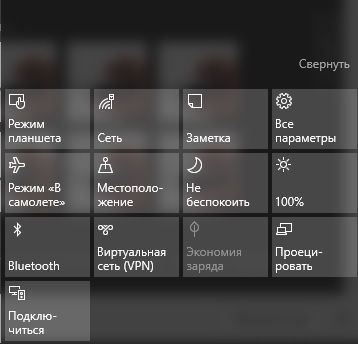
Vypněte režim tabletu z nabídky Nastavení
1. Otevřete menu " Nastavení"A vyberte sekci" Systém».
2. Na levé straně uvidíte kategorii s názvem "Tablet Mode". Jdi na to.
3. Klikněte na první možnost " Při vstupu do systému"A vyberte" Použijte režim Desktop.»Z rozevírací nabídky.
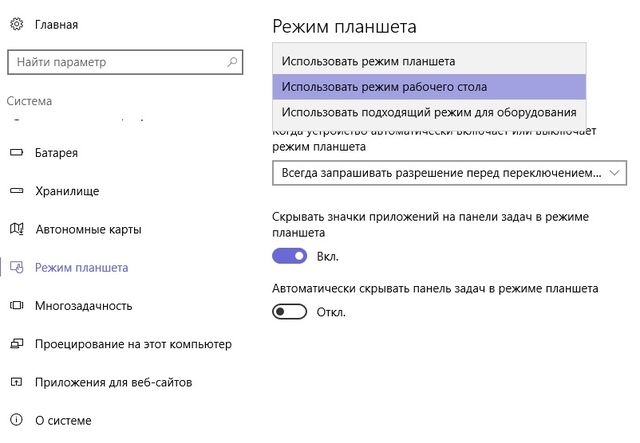
Vypněte režim tabletu pomocí Editoru systémového registru (pro pokročilé uživatele)
1. Stiskněte kombinaci klíčů Win + R.otevřít okno " Provést».
2. Zadejte příkaz regedit.exe. (nebo jednoduše regedit.) a stiskněte Enter.. Editor registru se otevírá.
3. Přejděte na následující složku:
HKEY_CURRENT_USER SOFTWARE Microsoft Windows CurrentVersion \\ t
4. Ve složce ImmersShell uvidíte soubor nazvaný Tabletmode.. Otevřete jej a zadejte hodnotu. 0 Vypnout režim tabletu.
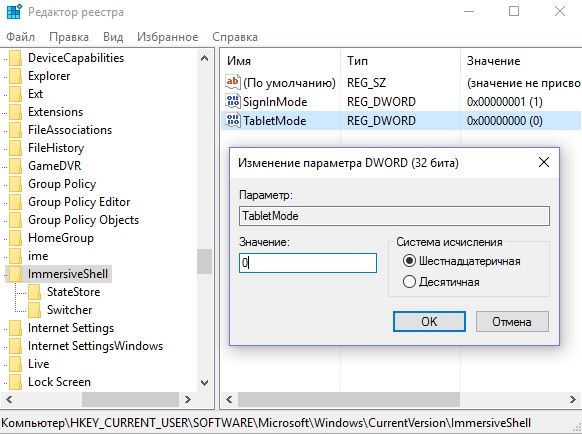
Správce rozšíření Shell pro Windows
Problém v pravém tlačítku myši může být způsoben rozšířeními třetích stran v kontextovém menu. Zvláštní nástroj může pomoci zbavit se těchto rozšíření.
1. Stáhněte nástroj na tomto odkazu a uložte jej do počítače.
2. Spusťte nástroj jménem správce pomocí klávesnice. Nástroj nevyžaduje instalaci.
3. V zobrazené nabídce vyberte možnost " Parametry"(Možnosti).
4. Klikněte na " Expanzní filtr"(Filtr podle typu rozšíření), pak vyberte" Kontextová nabídka "(Kontextová nabídka).
5. Budete prezentováni se seznamem. Věnujte pozornost předmětům, které jsou zvýrazněny růžovým pozadím. Jedná se o záznamy ze softwaru třetích stran.
6 .. Stiskněte a podržte klávesu Ctrl, vyberte všechny záznamy s růžovým pozadím. V levém rohu stiskněte červené tlačítko pro vypnutí.
7 .. otevřete sekci " Parametry"(Možnosti) a zvolte" Restartujte vodič"(Restart Explorer).
Klepněte pravým tlačítkem myši na ploše a zkontrolujte, zda funguje. Pokud ano, pak se můžete zapnout rozšíření třetích stran Jeden po druhém, dokud zjistíte, který z nich brání správnému tlačítku myši. Poté, co zjistíte, smažte program.
VAROVÁNÍ:Během provedení výše uvedených akcí můžete ztratit plochu. Pokud se to stalo, klepněte na tlačítko Ctrl-alt-del. V Správci úloh vyberte kartu Soubor, spusťte nový úkol a zadejte explorer.exe.. Vaše pracovní plocha se okamžitě vrátí.
Připraven! Pravděpodobně nefungujete správné tlačítko myši na těchto dvou důvodech. Odpojení režimu tabletu a rozšíření třetích stran V kontextu nabídky musíte problém opravit.
Myš je nejzákladnějším vybavením, se kterými je počítač řízen. Na tento momentJsou vhodné pro dva typy: bezdrátové a s přítomností drátu. Který z nich je lepší, samozřejmě vyřešit, stejně jako pro různé účely, určitá myš je lepší. Například pro kancelářské práce a ne obtížné úkoly, nejpřesnější bezdrátová sluchátka. Pro počítačové hry, modelování a další komplexní úkoly, nejčastěji si vybere kabelovou náhlavní soupravu, protože má větší míru práce a lepší přesnost.
Jak jste již pochopili, bez myši se práce počítače stane nemožné. Za tímto účelem zvážíme nejoblíbenější členění. toto zařízení. Jmenově pravé tlačítko myši nefunguje. To je hezké Častý problémkterý se vyskytuje téměř každý druhý uživatel PC. A samotné důvody, poměrně hodně, jako například:
- Přerušený myší drát;
- Myši poruchy;
- Pravé tlačítko zařízení selhalo;
- Poškozený vysílač nebo přijímač signálu myši (pokud je zařízení bezdrátové);
- Systémová chyba v samotném operačním systému.
Vnější chyby
Pro první tři položky je vyhledávání problému velmi jednoduché. Aby bylo možné zjistit, v jakém stavu je drátová headset dostačující, v pracovním režimu jej zapnout, na ohýbání. Pokud žádné známky pracovní kapacity nedává headsetu, ale přestanou pracovat a všechny ostatní funkce jsou zastaveny, lze říci, že viník problému je přesně drát. Ale není doporučeno provádět takový výzkum, pouze jako poslední možnost. Pokud neexistuje žádná výměna zařízení.
Pokud s první kontrolou nebylo možné identifikovat problém, doporučujeme kontaktovat přítele nebo souseda. To je, požádejte ho, aby připojil váš počítač, jako by byl zlomený přístroj. Po opakování tohoto členění a na něj byste měli přístroj vyměnit. Ale pokud je myš silnice, značkové, některé servisní centra, mohou pomoci s opravou. Zdůrazňujeme, že tento typ šeku je vhodný nejen pro kabelové, ale také bezdrátové sady.
Systémová chyba v operačním systému
Pokud jde o Samoa. operační systém, Ne často, ale tam jsou časy, kdy viníka různých chyb nevylučuje, že chyby operačního systému jsou přímo. Pokud jste byli zjištěni, že OS je na vině, měli byste udělat obnovení oken. Ale skutečnost, že to vyřeší tuto šanci na nuance velmi málo! Za tímto účelem doporučujeme provádět kompletní přeinstalování operačního systému. A samozřejmě nezapomeňte na antivirus, díky které jsou šance na výskyt nějakého druhu příjemné situace výrazně méně.
Pravděpodobně mnozí se setkali s lokalitami, na kterých není pravé tlačítko myši nefunguje, v důsledku toho nelze kopírovat do textu nebo uložit snímek. Níže naleznete, jak lze toto blokování zakázáno.
Aby bylo možné blokovat pravé tlačítko myši, většina stránek používá JavaScript, který je ve výchozím nastavení povoleno ve všech populárních prohlížečích, jako je IE, Chrome a Firefox. Proto většina jednoduché rozhodnutí Chcete-li odemknout pravé tlačítko myši, bude jednoduchý vypnutí JavaScriptu. V mnoha případech to se děje dost.
Jak zakázat JavaScript?
Pro aplikaci Internet Explorer:
1. V nabídce vyberte Nastavení -\u003e Možnosti internetu.
2. Vyberte kartu Zabezpečení a klepněte na tlačítko Vlastní úroveň.
3. Najděte možnost Aktivní skriptování. A dát hodnotu Vypnout
4. Klepněte na tlačítko OK.
Pro Google Chrome:
1. Stiskněte tlačítko MENU (v pravém horním rohu) a vyberte možnost Nastavení
2. Tap. Ukázat další nastavení
, pak Nastavení obsahu
4. Vyhledejte možnost JavaScript a nastavte hodnotu Zakázat spuštění JavaScriptu
5. Klepněte na tlačítko Dokončit
Pro Firefox:
1. B. Řádek adresy Enter. o: config. a stiskněte ENTER
2. Do vyhledávacího řetězce zadejte JavaScript
3. Najděte vlastnost nazvanou javascript.enabled., Dejte falešnou hodnotu (dvakrát klikněte na něj) 
Jak tedy obejít pravým tlačítkem myši zámek?
Odpojte JavaScript podle výše uvedených pokynů a aktualizujte stránku. Po tom musí být pravým tlačítkem myši vydělat. Po dokončení kopírování textu, obrázků atd., nezapomeňte znovu povolit JavaScript.
Naděje tato instrukce Byl jsi užitečný. Pokud znáte jiné způsoby, jak se dostat kolem pravého tlačítka myši, psát v komentáři.









